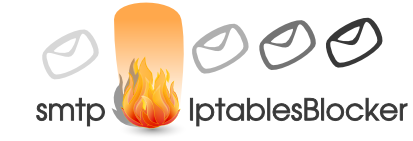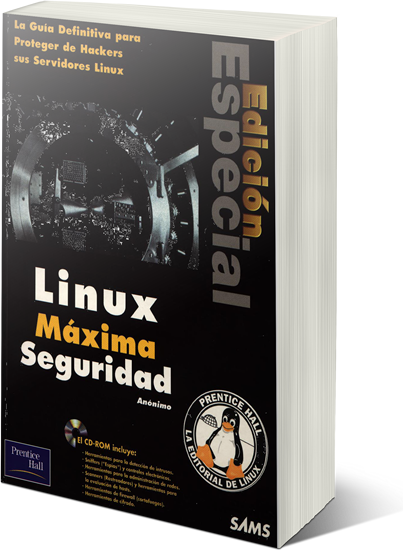Suele pasar a veces que hay links de spammers hacia tu web que no has puesto tu o vienen de sitios webs de sospechosa procedencia y no nos interesan esas visitas. Pueden ser sitios de spam, foros de spammers, sitios porno, o simplemente webs de las que no quieres recibir visitantes.
Para bloquear los visitantes procedentes de estos sitios webs, es necesario agregar unas pocas líneas en tu archivo .Htaccess
# spam_ref variable definida
SetEnvIfNoCase Referer "^ http:// (www.)? Refferer.com Sitio" spam_ref = 1
SetEnvIfNoCase Referer "^ http:// (www.)? Otra-site.com" spam_ref = 1
SetEnvIfNoCase Referer "^ palabra-incluido-en-dirección-url" spam_ref = 1
# bloquear todo el conjunto en spam_ref
<FilesMatch "(.*)">
Orden allow, deny
Dejar de todas las
Deny from env = spam_ref
</ FilesMatch>
«#»Añadido delante de las líneas. Htaccess, cancelar la línea. Digamos que una línea informativa.
SetEnvIfNoCase Referer "^ palabra-incluido-en-dirección-url" spam_ref = 1
Esto bloquea la línea de todos los sitios que contengan la URL, pon tu palabra, por ejemplo:
SetEnvIfNoCase Referer "^ adulto" spam_ref = 1
La línea anterior bloquear todos los sitios que contengan referencia «adulto»En la URL. adult123.com, adult.ro, 210391adult.net.
Esta es otra forma de bloquear SPAM en formularios, foros, comentarios …